
Это руководство для продвинутых пользователей, которые хотят на основе платы Raspberry Pi построить WiFi-мост между точкой доступа и портом Ethernet. Каждый шаг инструкции необходимо выполнять внимательно. Создайте резервные копии своих рабочих материалов и файлов из платы Raspberry Pi, если необходимо, перед тем как приступить к выполнению руководства.
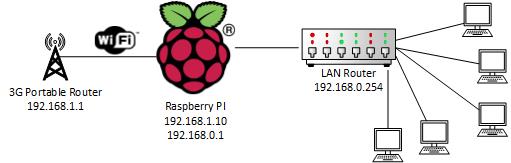











1 комментарий. Оставить новый
Добрый день, есть машина_1, подключена к малинке по eth0, малина подключена к интернету по wlan0, в недрах интернета есть vpn server в роутере_1, не OpenVPN, к нему через интернет подключается малинка, по pptp, и создает интерфейс ppp0, в роутере это соединение получает статичный ip. К роутеру_1 также подключена машина_2. Как сделать так, что бы машина_1 видела все машину_2 в локальной сети роутера, на котором запущен vpn server, так будто они подключены к одному роутеру.